
Il tuo iPhone si è bloccato in modalità di ripristino dopo l’aggiornamento di iOS ? Mi chiedo perché il mio iPhone è bloccato in modalità di ripristino. Vuoi sapere come far uscire iPhone dalla modalità di ripristino senza perdere dati ?
Tutte queste domande diventano comuni quando si supera un incidente del genere. Molti utenti hanno segnalato il problema riscontrato dopo l’aggiornamento alla versione iOS. Bene, iOS 13 e versioni successive sono dotati di una nuova schermata della modalità di ripristino per gli utenti.
Tuttavia, questa nuova cosa ha turbato gli utenti e vogliono uscire dalla modalità di ripristino su iPhone. Quindi, in questo articolo, spiegherò vari modi per riparare iPhone bloccato in modalità di ripristino senza problemi.
Motivi per iPhone bloccato in modalità di ripristino
Possono esserci vari motivi per cui il mio iPhone è bloccato in modalità di ripristino. Di seguito ne elenchiamo alcuni:
- Alcuni motivi sconosciuti: stai usando il tuo iPhone e improvvisamente va in modalità di ripristino senza alcun motivo.
- Jailbreak: il fallimento del jailbreak o anche i passaggi corretti del jailbreak possono causare il blocco dell’iPhone in modalità di ripristino.
- Aggiornamento versioni iOS: quando installi un aggiornamento in modalità batteria scarica, iPhone può rimanere bloccato in modalità di ripristino.
- impostazioni di fabbrica: iPhone può anche rimanere bloccato in modalità di ripristino durante il ripristino.
Quindi questi sono alcuni fattori comuni che portano iPhone 13/12/11/X bloccato in modalità di ripristino.
Come risolvere iPhone bloccato in modalità di ripristino dopo l’aggiornamento di iOS: i modi migliori
Ora è il momento di esaminare tutti i possibili trucchi per eliminare facilmente l’errore. Quindi leggiamo più avanti.
Correzione 1: forza il riavvio dell’iPhone per uscire dalla modalità di ripristino
Puoi uscire dalla modalità di ripristino semplicemente riavviando il tuo iPhone. Tuttavia, non è possibile riavviare un iPhone seguendo i passaggi sullo schermo. Invece di quello, devi fare un avvio forzato.
Ma prima di eseguire il riavvio forzato, scollega tutti i cavi per impedire la modalità di ripristino. Quindi seguire attentamente le istruzioni seguenti.
Per iPhone 8, iPhone X, iPhone 11 e così via:
- Premi e rilascia contemporaneamente i pulsanti Volume su e Volume giù .
- Ora, premi a lungo il pulsante di accensione per riavviare iPhone.
Per iPhone 7:
- Premi a lungo il pulsante di accensione e il pulsante del volume
- Ora, tieni premuti i pulsanti di accensione e volume insieme per riavviare iPhone.
Per iPhone 6s o precedenti:
- Premi a lungo i pulsanti Power e Home insieme
- Tieni nuovamente premuto il pulsante di accensione e il pulsante Home per riavviare iPhone.
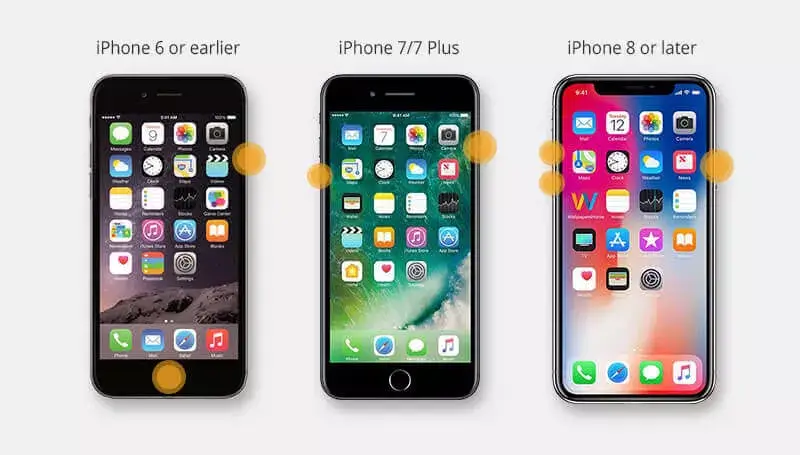
Correzione 2: utilizzare il riavvio per uscire dalla modalità di ripristino
Recboot è un’app di terze parti che può aiutarti a entrare e uscire dalla modalità di ripristino con un solo clic. Per riparare iPhone bloccato in modalità di ripristino utilizzando Recboot, segui i passaggi seguenti:
- Innanzitutto, scarica Reboot
- Quindi collega il dispositivo iOS al PC utilizzando un cavo USB.
- Successivamente, tocca l’ opzione Esci dalla modalità di ripristino e attendi di uscire.
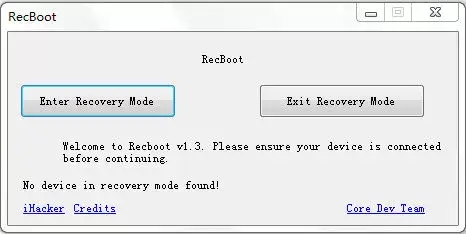
Correzione 3: usa TinyUmbrella per riparare iOS 15/14/13 bloccato in modalità di ripristino
TinyUmbrella è un popolare strumento di ripristino utilizzato in tutto il mondo per riparare iPhone 13 bloccato in modalità di ripristino. Funziona perfettamente anche su iOS 16/15/14. Sono necessari alcuni requisiti di base per risolvere tutti i problemi relativi a iOS.
Segui i passaggi seguenti per uscire dalla modalità di ripristino:
- Innanzitutto, scarica TinyUmbrella e avvialo
- Quindi, apri lo strumento e connettiti al tuo dispositivo iOS.
- Attendi qualche minuto finché lo strumento non rileva il tuo dispositivo.
- Dopo aver completato il rilevamento, tocca semplicemente Esci da ripristino
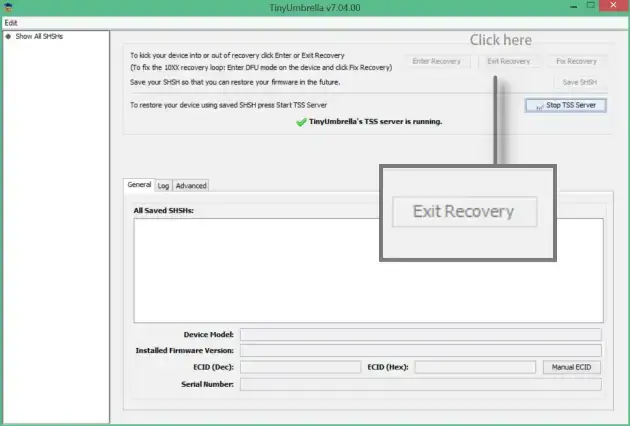
Ora, disconnetti il tuo iPhone dal sistema al termine del processo. Ora, controlla se iPhone X bloccato in modalità di ripristino è stato risolto o meno.
Correzione 4: aggiorna iTunes per uscire dalla modalità di recupero su iPhone
Se il tuo iTunes non è aggiornato all’ultima versione, può anche causare il blocco dell’iPhone in modalità di ripristino nella schermata di ripristino. Quindi, aggiornalo all’ultima versione seguendo i passaggi seguenti:
Per Mac:
- Innanzitutto, apri iTunes
- Vai al menu di iTunes in alto
- Quindi tocca Verifica aggiornamenti
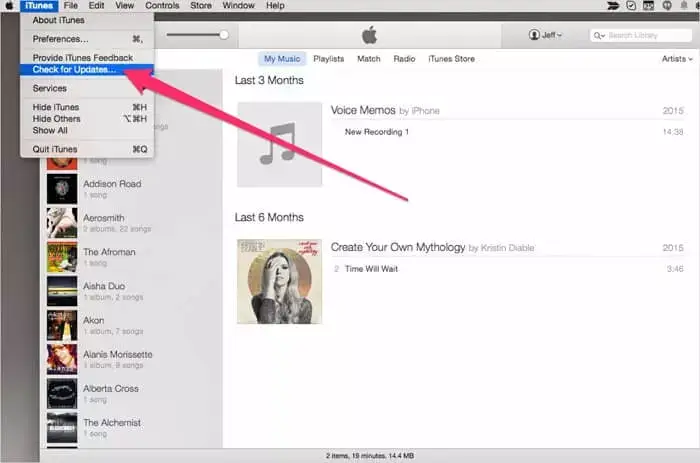
Per Windows:
- Avvia iTunes
- Premere il menu Guida
- Ora tocca Verifica aggiornamenti.
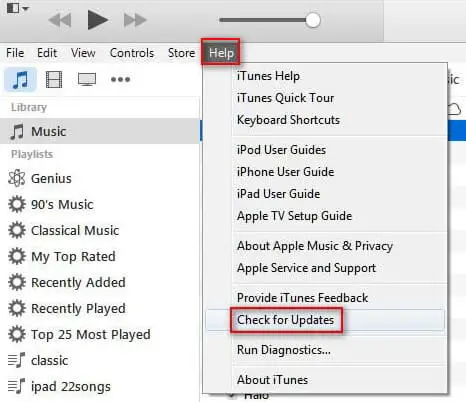
Se non è disponibile l’opzione Verifica aggiornamenti, scaricala da Microsoft Store e aggiornerà automaticamente il software.
Correzione 5: esci da iPhone bloccato in modalità di ripristino su iOS 16/15/14/13 utilizzando iTunes
Sebbene ci siano varie app di terze parti per superare iPhone bloccati in modalità di ripristino, niente può essere migliore di iTunes di Apple. Ma ricorda, questo processo cancellerà completamente il tuo dispositivo e ne diventerà uno nuovo.
Nota : prima di procedere, assicurati che iTunes sia in esecuzione sulla versione più recente.
Segui i passaggi seguenti:
- Innanzitutto, apri il sito Web di Apple da qualsiasi browser Web
- Scarica l’ ultima versione di iTunes (versione compatibile per il tuo PC).
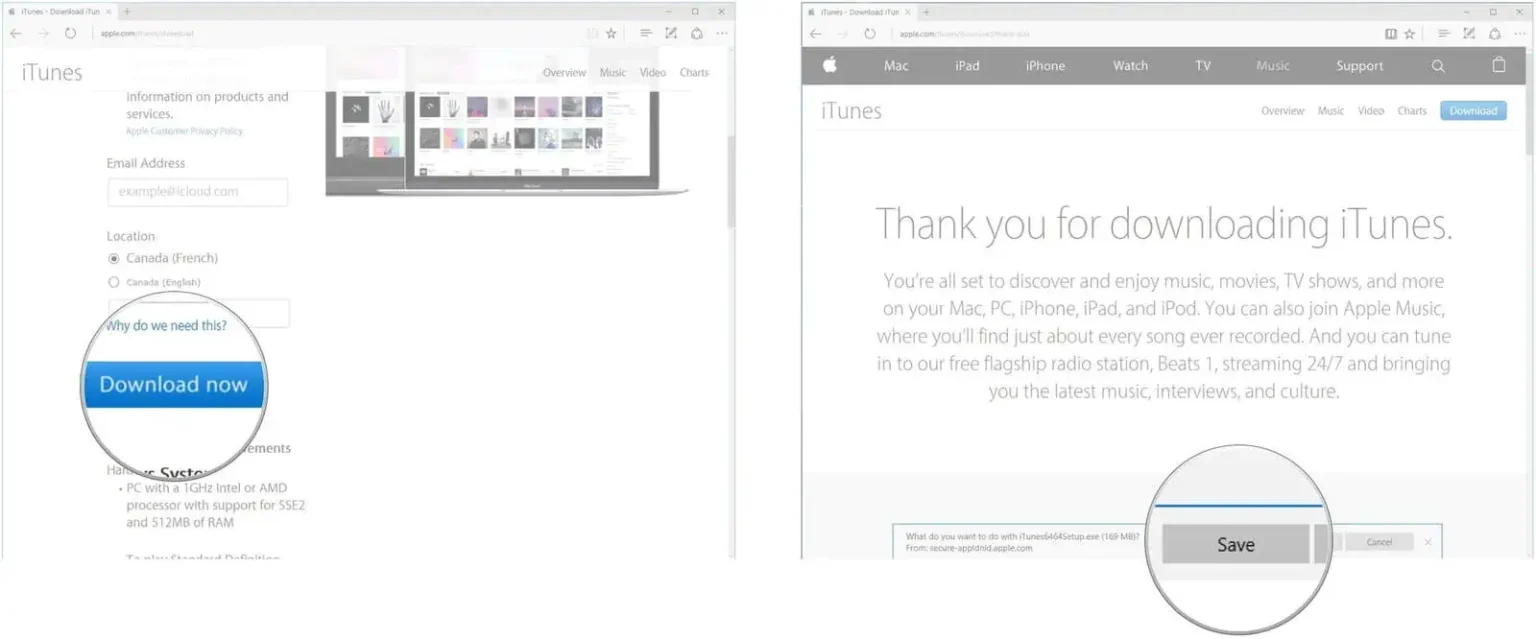
- Quindi, tocca l’ opzione Esegui al termine del download e premi Avanti per aprire il programma di installazione
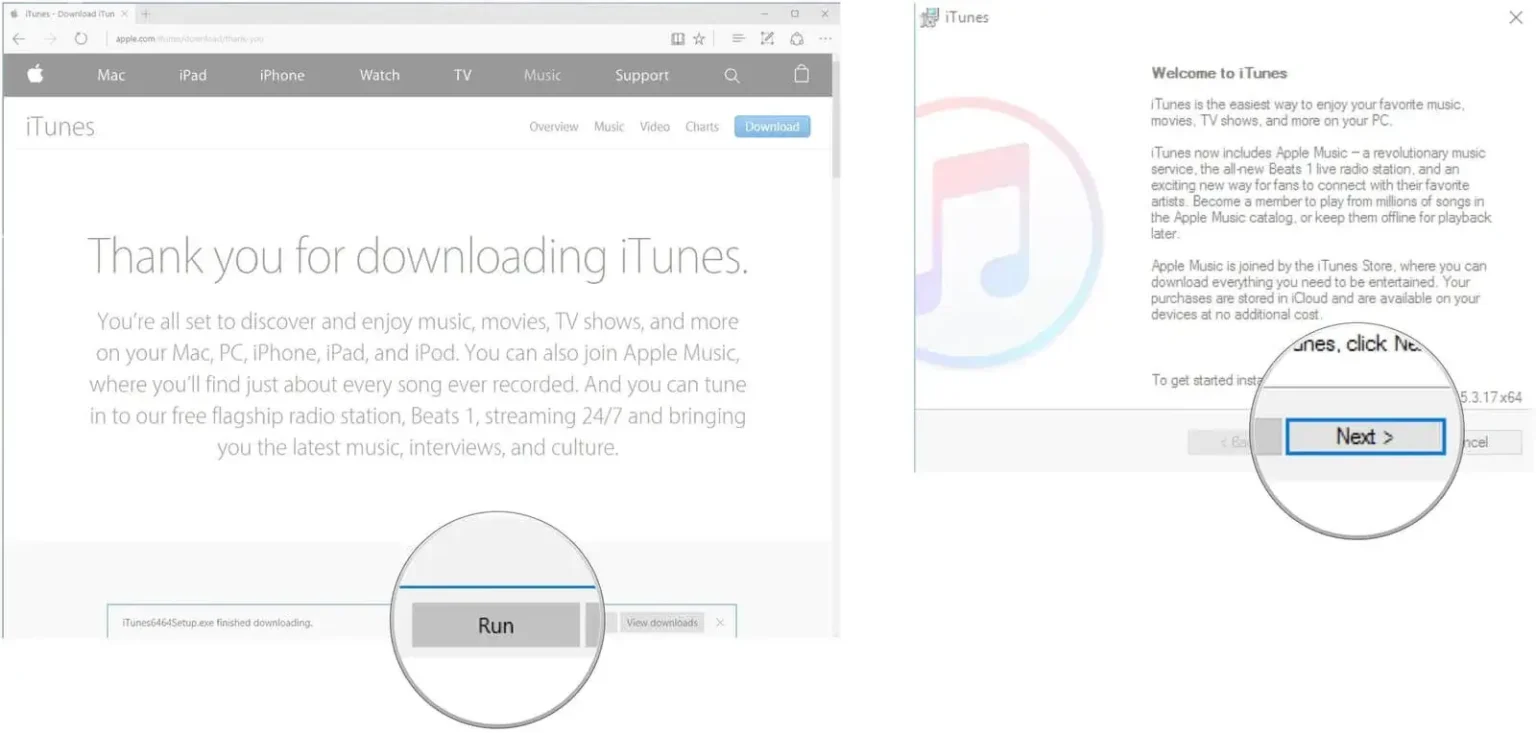
- Successivamente, leggi i termini di installazione e tocca Installa per iniziare, quindi tocca Fine al termine dell’installazione.
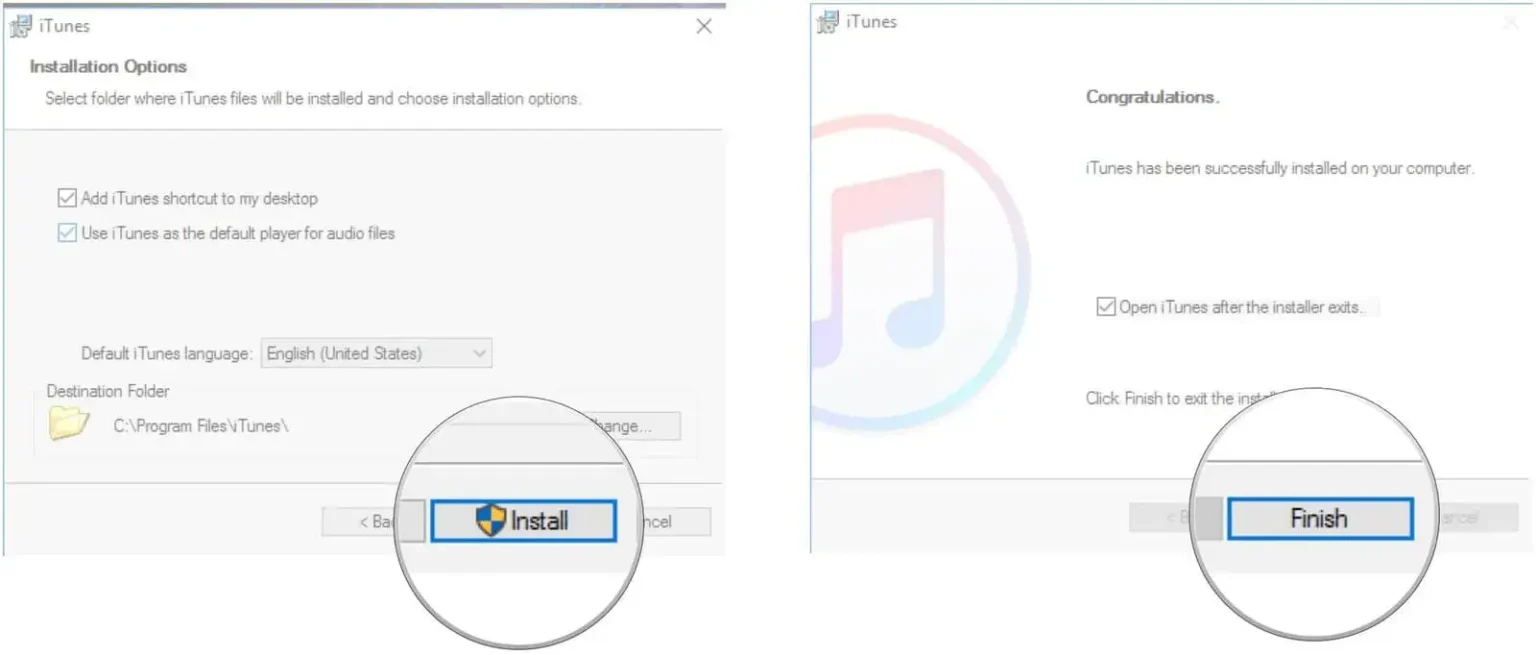
- Quindi, collega l’iPhone al computer bloccato in modalità di ripristino.
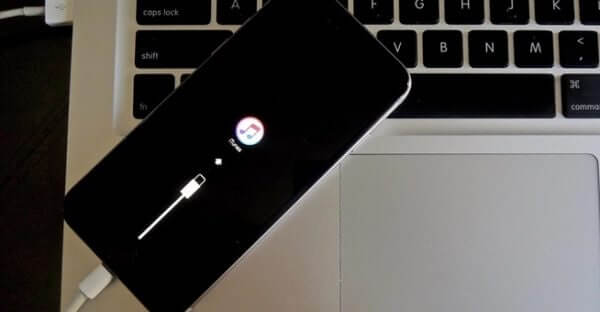
- Ora apri iTunes e rileverà automaticamente il tuo dispositivo, che è bloccato in modalità di ripristino.
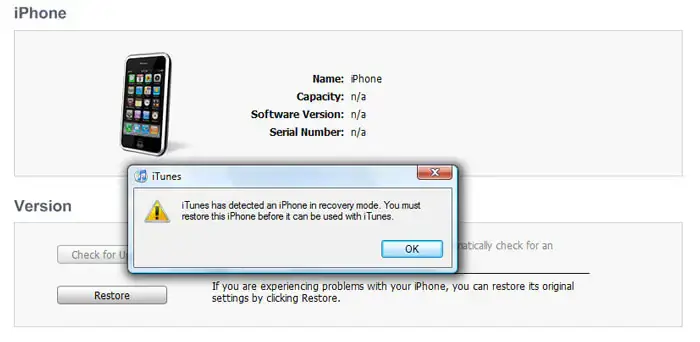
- Qui, fai clic manualmente sull’opzione di ripristino.
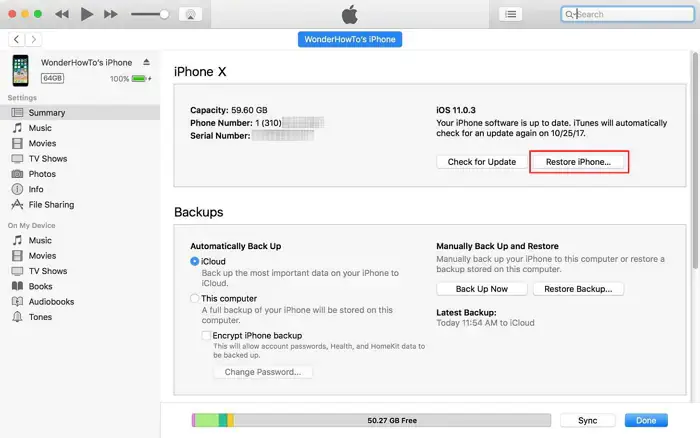
- Attendi fino al completamento del processo e il tuo iPhone si riavvierà automaticamente.
Correzione 6: ripristina iPhone tramite iTunes utilizzando la modalità DFU
Puoi ripristinare il tuo iPhone utilizzando iTunes entrando in modalità DFU. Poiché rimuoverà tutti i tuoi dati dal tuo iPhone, quindi esegui un backup prima di applicare questo metodo.
- Innanzitutto, collega l’iPhone al PC e avvia iTunes.
- Ora, dopo aver rilevato l’iPhone in modalità DFU, iTunes visualizzerà un messaggio sullo schermo. Premere OK e fare clic sull’opzione Ripristina per completare l’azione.
Correzione 7: contatta il team di supporto Apple
Se hai seguito tutti i metodi ma non funziona nulla per risolvere l’iPhone 11/12/13 bloccato in modalità di ripristino, potrebbero esserci dei problemi hardware con il tuo iPhone. In tal caso, devi contattare il team di supporto Apple per risolvere il tuo problema.
Senza perdere molto tempo, dovresti parlare con il supporto Apple contattando direttamente o prendendo un appuntamento tramite Genius Bar.
Correzione 8: come far uscire iPhone dalla modalità di ripristino senza perdere dati (consigliato)
Gli utenti generalmente si imbattono in iPhone/iPad bloccati in modalità di ripristino durante l’installazione dell’ultima versione di iOS. Tuttavia, nulla va immediatamente su come sbarazzarsene. In questa situazione, sarà il modo migliore per utilizzare lo strumento di riparazione sistema iOS Questo strumento professionale ti aiuterà a riparare iPhone bloccato in modalità di ripristino senza perdere dati.
Questo programma è altamente consigliato da esperti ed è molto sicuro da usare. Funziona per tutti i tipi di errori o problemi su iPhone/iPad senza danneggiarlo ulteriormente. Altri problemi che può risolvere includono iPhone bloccato sul logo Apple, iPhone bloccato su schermo nero, iPhone bloccato durante la verifica dell’aggiornamento, iPhone bloccato in modalità cuffia, ecc.
Lo strumento è facile da usare e consente agli utenti di uscire dalla modalità di ripristino da tutti gli iPhone come iPhone 13/12/11/X/Xr/8/7/6 comprese le ultime versioni di iOS 16/15/14/13/12/11. Pertanto, devi solo scaricare e installare questo straordinario strumento di riparazione iOS per far uscire il tuo iPhone dalla modalità di ripristino. Segui la sua guida passo passo per utilizzare il software senza problemi.
iOS Sistema riparazione - Porta iPhone/iPad/iPod Touch alla normalità
Ripara qualsiasi tipo di problema o errore su iPhone/iPad/iPod Touch e rendilo normale senza alcuna competenza.
- Ha la capacità di risolvere i problemi di iOS senza perdita di dati
- Risolvi vari problemi del sistema iOS come il logo Apple bianco, il ciclo di avvio, ecc.
- Compatibile con iPhone/iPad/iPod Touch e supporta iOS 16/15/14/13/12

Conclusione
Quindi qui, l’articolo finisce e spero che i metodi sopra ti abbiano aiutato a riparare iPhone bloccato in modalità di ripristino. Ci possono essere diverse ragioni per l’errore, ma seguire le soluzioni aiuterà sicuramente a liberarsene. Inoltre, suggerito di utilizzare lo strumento di riparazione sistema iOS per uscire dalla modalità di ripristino da iPhone senza perdita di dati.

Kim Keogh is a technical and creative blogger and an SEO Expert. She loves to write blogs and troubleshoot several issues or errors on Android and iPhone. She loves to help others by giving better solutions to deal with data recovery problems and other issues.

